Airtable – це багатофункціональний інструмент для підвищення продуктивності, який поєднує в собі можливості бази даних та гнучкість електронної таблиці. Він оптимізує процеси зберігання інформації та взаємодії з нею.
Формули є однією з ключових особливостей електронних таблиць, і цілком природно, що ви захочете використовувати їх у своїх базах даних Airtable. Давайте розглянемо, як почати працювати з полями формул в Airtable.
Додавання поля формули до вашої таблиці
Щоб використовувати формули в Airtable, спочатку необхідно додати поле “Формула” до вашої таблиці.
У вашій таблиці знайдіть кнопку з плюсом («+»), що розташована в кінці рядка заголовків полів, у верхній частині таблиці. Можливо, доведеться прокрутити вправо, якщо у вас багато полів, доки не побачите потрібну кнопку. Зі списку доступних типів полів виберіть “Формула”. Після цього з’явиться меню “Редагувати поле”, де ви зможете ввести свою формулу.
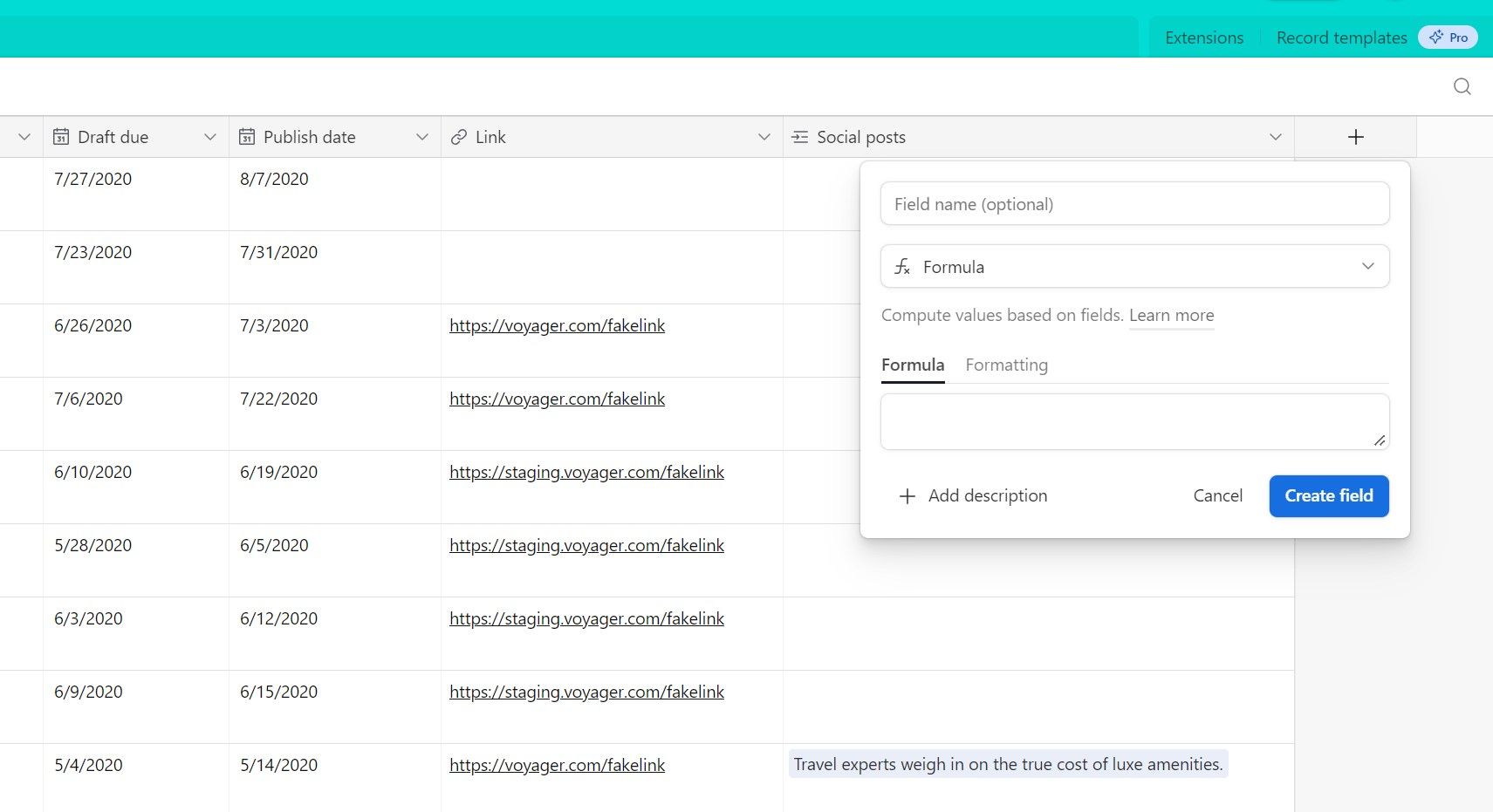
Airtable автоматично визначає типи значень, такі як числа, відсотки та дати, залежно від вашої формули. Ви можете налаштувати спосіб відображення цих значень, перейшовши до вкладки “Форматування”.
Коли ви закінчите введення формули, натисніть кнопку “Створити поле”, щоб додати його до таблиці. Якщо ви маєте досвід роботи з функціями та формулами в Microsoft Excel, вам буде легше зрозуміти, як працює поле “Формула” в Airtable.
Проте, є певні відмінності. Багато спеціалізованих функцій, як фінансові або інженерні, відсутні. Крім того, поле “Формула” застосовує ту саму формулу до кожного запису в таблиці. Ви не можете налаштувати формулу або використовувати іншу формулу лише для конкретних клітинок.
Як робити посилання на клітинки у полі формул Airtable
Продовжуючи аналогію з Excel, ви можете поцікавитися, як посилатися у своїх формулах на певні значення, що знаходяться в інших місцях таблиці. Airtable не використовує позначення клітинок, як A1 або C5, тому як же посилатися на інші значення полів?
У Airtable ви можете посилатися на інші поля, просто вводячи їхні назви. Наприклад, якщо у вас є поле під назвою “Ціна”, ви просто введете:
Price
Якщо назва поля, на яке ви хочете посилатися, складається з кількох слів, її потрібно взяти у фігурні дужки ({ та }), щоб посилатися на нього. Отже, якщо у вас є поле під назвою “Кількість замовлення”, ви б ввели:
{Order quantity}
Ви також можете використовувати фігурні дужки навколо назв полів, що складаються з одного слова, але це не обов’язково.
Отже, посилання на клітинки в Airtable схожі на використання іменованих діапазонів в Excel, тільки з тією різницею, що імена встановлюються автоматично, дозволяють пробіли, і на них можна посилатися відразу, без попереднього налаштування.
Використання операторів у полі формули
Airtable підтримує різноманітні символи, які дозволяють швидко виконувати логічні, текстові та числові операції. Ці символи називаються “операторами”.
Оператори для звичайних математичних рівнянь вам добре знайомі. Ви можете використовувати знак плюс (+) для додавання, дефіс або мінус (–) для віднімання, зірочку (*) для множення та косу риску (/) для ділення. Також можна використовувати дужки (( і )) навколо виразів для структурування складних рівнянь.
Амперсанд ( & ) використовується для швидкого поєднання тексту, подібно до функції CONCAT в Excel. Однак, Airtable має власну функцію CONCATENATE() з аналогічною функціональністю.
Якщо ви хочете додати додатковий текст до результату формули, потрібно взяти його в подвійні лапки (” “), включаючи пробіли та інші спеціальні символи. Щоб додати лапки до виводу, необхідно поставити перед ними зворотну косу риску (\), тобто в формулі це буде виглядати як “\”.
Airtable також підтримує логічні оператори. Вони повертають значення “ІСТИНА”, якщо умова виконується, і “ХИБНІСТЬ”, якщо не виконується. Це “більше” (>), “менше” (<), “більше або дорівнює” (>=), “менше або дорівнює” (<=), “дорівнює” (=) та “не дорівнює” (!=).
Основні функції, які можна використовувати в Airtable
Якщо ви шукаєте прості способи почати працювати з формулами, ось декілька базових функцій, які ви можете використовувати в Airtable для початку.
Це лише невелика частина доступних можливостей; повний перелік функцій можна знайти в документації Airtable. Там навіть є база з прикладами результатів, яку ви можете скопіювати до свого робочого середовища і редагувати.
Функція IF
Функція IF є однією з найпростіших функцій в електронних таблицях. Її реалізація в Airtable майже ідентична її роботі в Excel.
IF(вираз, значення1, значення2)
Функція перевіряє логічний вираз, введений у поле “вираз”, і повертає значення1, якщо цей вираз є істинним, або значення2, якщо він є хибним. Як і в Excel, ви можете створювати вкладені оператори IF та вставляти інші функції у свою формулу IF.
Складні оператори IF можна простіше візуалізувати за допомогою функції “багаторядкового редагування” Airtable. Ця функція дозволяє вводити формули подібно до написання коду, де відступи показують вкладені оператори, а різні кольори — різні частини синтаксису.
Слід зазначити, що в Airtable відсутній аналог функції ISBLANK з Excel. Замість цього потрібно перевіряти, чи дорівнює значення BLANK().
Функція SUM
Функція SUM, така ж поширена, як IF, працює подібно до інших електронних таблиць, додаючи усі значення, що містяться в дужках (чи то значення полів, чи числа, введені безпосередньо у формулу).
SUM(число1, [число2, ...])
Функція DATEADD
Функція DATEADD є дещо незвичнішою, але може бути надзвичайно корисною. Вона дозволяє додавати певний проміжок часу до дат та часу.
DATEADD(30 січня 2025, [
У першому сегменті синтаксису ви вказуєте або одну дату, або дату й час одночасно, або як константу, або з поля “Дата й час”. (Ви не можете додати час до цієї формули окремо, без дати; з’явиться помилка, і вам доведеться редагувати формулу).
Далі вкажіть числове значення та одиницю часу з наступних: “мілісекунди”, “секунди”, “хвилини”, “години”, “дні”, “тижні”, “місяці”, “квартали” або “роки”.
Такі функції, як TODAY() (яка відображає поточну дату) або NOW() (яка повертає поточну дату й час, оновлюється кожні 15 хвилин і кожного разу, коли база перераховується), також можна використовувати з DATEADD замість поля або конкретного значення.
Приклад заповненої функції DATEADD:
DATEADD("18.07.23 14:55:29", 760, "хвилини")
Пришвидшіть свій робочий процес в Airtable
Поле “Формула” надає потужні можливості для аналізу та взаємодії з вашими даними в Airtable. Від простих виразів до складних комбінацій з декількома функціями, універсальність формул привносить у вашу базу деякі з найкорисніших функцій інструментів для роботи з електронними таблицями.
Якщо ви знайомі з електронними таблицями, ви зможете швидко адаптувати свої навички для отримання нових знань, використовуючи переваги моделі бази даних Airtable. Це лише одна з багатьох унікальних функцій, що роблять Airtable таким популярним інструментом для підвищення продуктивності.